学习如何自定义QQ截图的快捷键
来源:番茄系统家园
时间:2024-01-25 19:30:23 303浏览 收藏
从现在开始,我们要努力学习啦!今天我给大家带来《学习如何自定义QQ截图的快捷键》,感兴趣的朋友请继续看下去吧!下文中的内容我们主要会涉及到等等知识点,如果在阅读本文过程中有遇到不清楚的地方,欢迎留言呀!我们一起讨论,一起学习!
在我们日常生活中经常会使用QQ对一些图片进行截图,并且QQ截图的快捷键默认都是为Ctrl+Atl+A,但是这个默认的快捷键组合不是所有人都觉得方便,因此很多人都会设置自己习惯的快捷键,如何来设置QQ截图的快捷键?下面,小编给大伙带来了qq截图快捷键设置图文。
QQ屏幕截图是一个很好用的截图工具,在使用快捷键的时候,有的用户可能会觉得不是自己喜欢这样的快捷键的组合,或者快捷键的组合已经被其他的软件占用了。那么qq截图快捷键怎么设置?下面,小编就来跟大家介绍qq截图快捷键的设置方法。
qq截图快捷键怎么设置
打开QQ后,点击QQ左下角的主菜单按钮
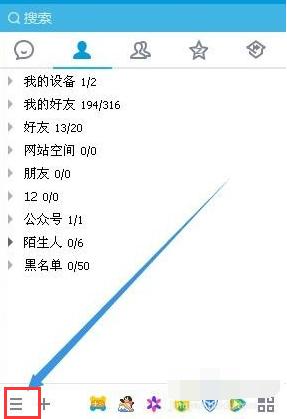
快捷键图-1
接着在弹出的菜单当中我们选择设置菜单项
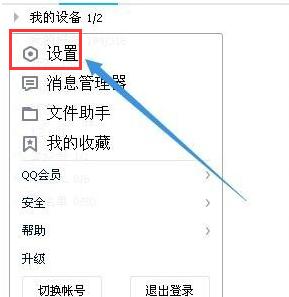
qq截图图-2
这个时候会打开QQ设置窗口,点击热键菜单项
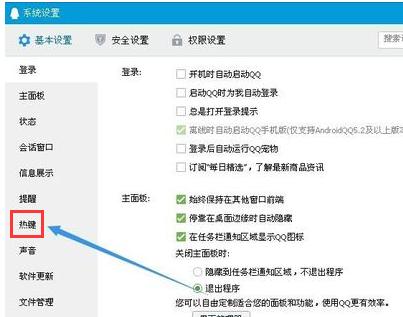
qq图-3
在右边的窗口中点热键下面的设置热键链接
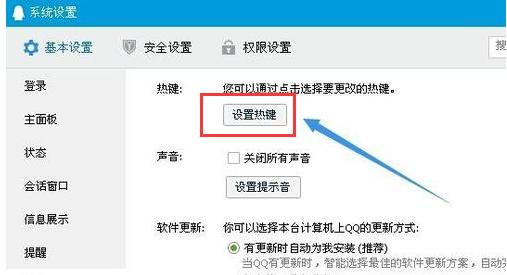
qq图-4
打开全局热键的设置窗口,找到捕捉屏幕一项。
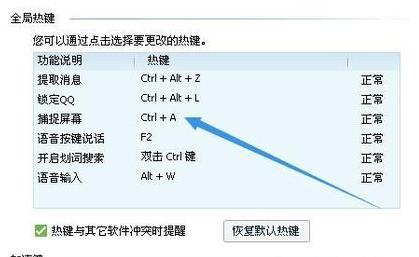
快捷键图-5
点击捕捉屏幕后面的热键位置,然后按下键盘上的快捷键就可以了。以后就可以用这组热键来截图了
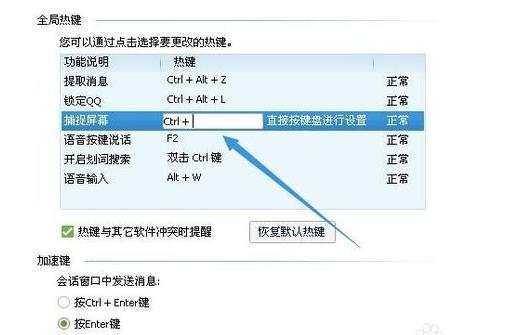
快捷键图-6
以上就是qq截图快捷键设置操作方法了。按照上面步骤即可完成,希望能对大家有所帮助!
理论要掌握,实操不能落!以上关于《学习如何自定义QQ截图的快捷键》的详细介绍,大家都掌握了吧!如果想要继续提升自己的能力,那么就来关注golang学习网公众号吧!
-
501 收藏
-
501 收藏
-
501 收藏
-
501 收藏
-
501 收藏
-
173 收藏
-
240 收藏
-
236 收藏
-
399 收藏
-
332 收藏
-
379 收藏
-
303 收藏
-
120 收藏
-
489 收藏
-
442 收藏
-
240 收藏
-
347 收藏
-

- 前端进阶之JavaScript设计模式
- 设计模式是开发人员在软件开发过程中面临一般问题时的解决方案,代表了最佳的实践。本课程的主打内容包括JS常见设计模式以及具体应用场景,打造一站式知识长龙服务,适合有JS基础的同学学习。
- 立即学习 543次学习
-

- GO语言核心编程课程
- 本课程采用真实案例,全面具体可落地,从理论到实践,一步一步将GO核心编程技术、编程思想、底层实现融会贯通,使学习者贴近时代脉搏,做IT互联网时代的弄潮儿。
- 立即学习 516次学习
-

- 简单聊聊mysql8与网络通信
- 如有问题加微信:Le-studyg;在课程中,我们将首先介绍MySQL8的新特性,包括性能优化、安全增强、新数据类型等,帮助学生快速熟悉MySQL8的最新功能。接着,我们将深入解析MySQL的网络通信机制,包括协议、连接管理、数据传输等,让
- 立即学习 500次学习
-

- JavaScript正则表达式基础与实战
- 在任何一门编程语言中,正则表达式,都是一项重要的知识,它提供了高效的字符串匹配与捕获机制,可以极大的简化程序设计。
- 立即学习 487次学习
-

- 从零制作响应式网站—Grid布局
- 本系列教程将展示从零制作一个假想的网络科技公司官网,分为导航,轮播,关于我们,成功案例,服务流程,团队介绍,数据部分,公司动态,底部信息等内容区块。网站整体采用CSSGrid布局,支持响应式,有流畅过渡和展现动画。
- 立即学习 485次学习
